win7电脑usb接口显示功能不足怎么办?日常生活中使用电脑的过程中,有很多用户碰到过usb接口提示功能不足的情况,原因其实是接口不符合规范,或者USB设备功率比较大导致的。那这个问题要如何解决呢?小伙伴们不用担心呀!小编这就带来win7电脑usb接口显示功能不足的解决方法,还不清楚的小伙伴们快跟着小编一起来看看吧!
win7电脑usb接口显示功能不足的解决方法:
1、右键点击我的电脑,点击“管理”,打开“设备管理器”。
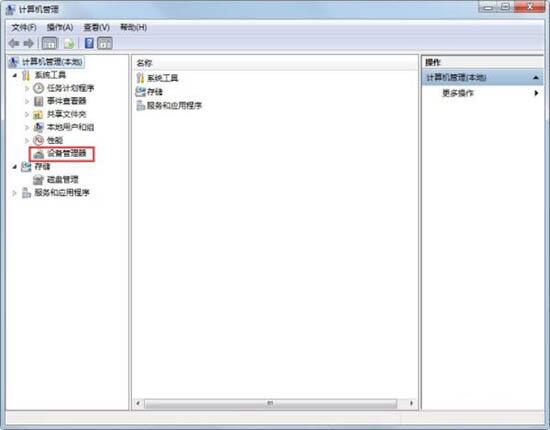
2、点击右侧的“通用串行总线控制器”下拉,双击“USB Root Hub”。
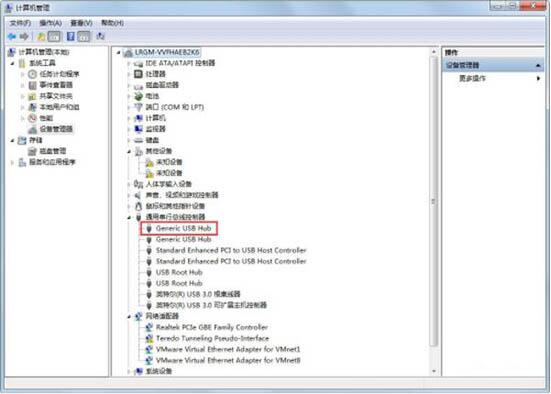
3、点击“电源管理”选项,不要勾选“允许计算机关闭这个设备以节约电源”,点击“确定”。
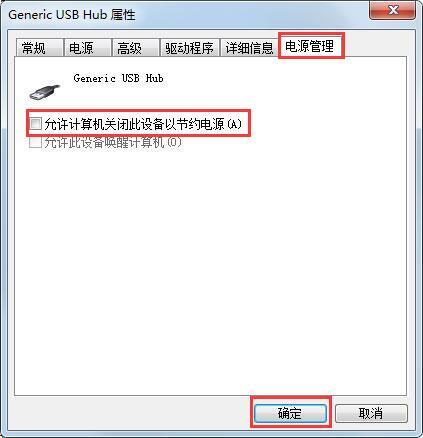
4、最后重启电脑就可以了。
以上就是小编为小伙伴们带来的win7电脑usb接口显示功能不足的解决方法,希望可以帮助到你呀!